셔터스톡(shutterstock) 사진 판매를 시작하다!! 사진 등록 거부 사유
새로운 부수입원을 찾고 있었습니다. 작년에 셔터스톡에 가입을 하게되었고, 사진 업로드를 시작했습니다. DSLR로 촬영한 사진 중에 첫번째 테스트로 5장 정의 사진을 보정하여 등록하였지만 모든 사진이 거부당했습니다. 그래서 거부된 사진을 다른 방식으로 보정해서 업로드 했지만 역시 실패였습니다. 이 외에도 여러번 시도했으나 거부당했습니다. 셔터스톡은 거부사유를 정확히 알려줍니다. 다음엔 픽셀2휴대폰으로 촬영한 사진을 셔터스톡 어플을 사용하여 올려보았지만 모두 거부 되었습니다. 이렇게 계속되는 거부에 의욕이 저하됩니다. 이렇게 까지 하면서 셔터스톡에 사진을 올려야되나 싶을 정도로 말입니다. DSLR 카메라와 렌즈를 구비해서 사진 촬영을 취미로 해온지 10년이 넘었습니다. 그럼에도 셔터스톡은 저에게 희망과 기대보다는 의욕을 꺽는 것이었죠.
그래서 그냥 그렇게 버려두었습니다. 그러다 우연히 스톡 사진 업로드 해서 돈을 벌고 있다는 블로그 글을 발견했습니다. 그리고 알게되었습니다. 셔터스톡 뿐만이아니라 많은 온라인 판매사이트가 있음을…… 그리고 셔터스톡에서 거부한 사진이 다른 사이트에서는 승인이 된다는 사실을요……다시 의욕이 생기더군요. 셔터스톡 컨트리뷰터(shutterstock contributor)가 되어보자고 마음먹었습니다. 사인 승인 테스트를 하기 위해 알라미(alamy)와 어도비스톡(stock.adobe)에 회원가입을 하였습니다.
셔터스톡에 첫번째 사진을 올렸으나 거부 처리되었습니다. 셔터스톡의 사진 심사가 다른 스톡 사이트들에 비해 까다롭다는 얘기는 여기저기도 들은적이 있었습니다. 사진 거부 사유는 주요 주제가 카메라 흔들림, 모션블러, 과도한 노이즈 감소 기술 사용, 사용장비의 기술적인 제한(예: 자동 초점 탐색, 카메라 센서 품질 등)으로 인해 포커스가 맞지 않았습니다.
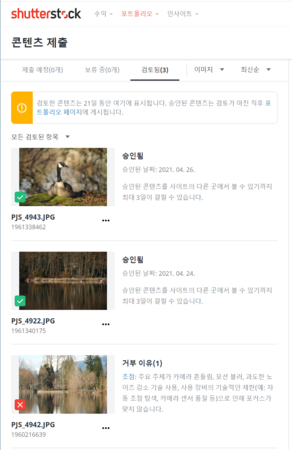
위 사진 3장은 모두 무보정 사진입니다. 저는 사진을 촬영할때 RAW화질 + JPEG fine화질로 사진을 촬영합니다. 이번엔 어차피 보정해도 승인거부되니, 그냥 무보정으로 올려보자는 생각으로 올렸는데, 사진 2장은 승인이 되었고, 1장은 거부되었습니다. 아...feel이 온다. 셔터스톡이 요구하는 사진이 어떤 것인지를 조금은 알게되었습니다. 여기서 중요한 것은 무보정 사진도 가능하다는 것입니다. 그리고 자동초점을 사용하더라도 정확하게 무엇을 촬영하고 자하는 것인지 피사체에 초점을 확실히 해야한다는 것입니다. 날씨가 쨍한 날 촬영한 사진이여서 삼각대도 사용하지 않았습니다. 사진 촬영은 니콘 D700과 렌즈는 니콘 AF-S 80-200렌즈를 사용하였습니다. 새롭게 가입한 스톡 사진 사이트에도 업로드를 시도하였습니다. 첫번째로 셔터스톡에서 승인거부된 사진을 알라미와 어도비스톡에 등록하였습니다. 결과는 성공이었습니다. 알라미 사이트에서 3장의 사진 모두 승인되었습니다.
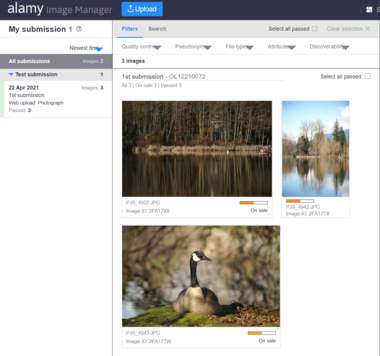
두번째 사이트 어도비 스톡에서도 역시 3장 모두 승인 되었습니다.
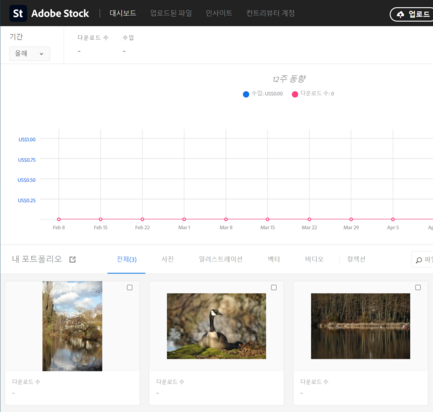
어도비스톡은 승인이 완료되면 메일이 옵니다.
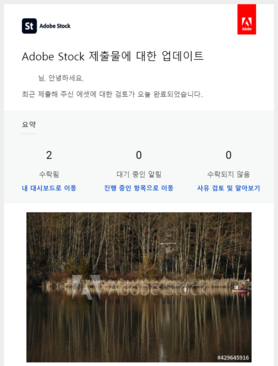
위 사이트 3개의 주소는 다음과 같습니다.
- 셔터스톡(submit.shutterstock.com/)
- 어도비스톡(contributor.stock.adobe.com/kr)
- 알라미(www.alamy.com/contributor/)
위 3개의 사이트 제외하고도 유토이미지, 크라우드픽, 픽스타, 드림스타임, 123rf, Eyeem, 게티이미지 등의 스톡 사이트가 있습니다. 집 컴퓨터 하드에 DSLR로 촬영한 사진이 있다면 도전해보세요. 사진 판매 수익금이 없어서 그런지 지금은 판매를 떠나서 승인되었다는 의미가 더 크게 다가오네요 아래쪽에 거부되는 사유에 대한 주제글들이 있습니다. 읽어보시면 판매불가한 사진들이 있으니 참고하면 엄청난 도움이 됩니다.
셔터스톡에서 요구하는 사진 기준
특정한 포맷, 색상 프로필, 크기만 수용 가능합니다.
파일 포맷
JPEG와 TIFF 포맷으로 받습니다. 하지만 컬렉션 승인이 난 후에 모든 이미지는 자동으로 jpeg로 변환되기 때문에 JPEG로 이미지를 제출하는 것을 권합니다. 레이어가 있는 PSD 파일이나 TIFF 파일은 현재 받지 않습니다.
EPS 파일은 제출이 가능하지만 Adobe Illustrator 8 또는 10과 호환되는 포맷으로 저장된 파일이어야 합니다.
색상 프로필
Shutterstock 이미지는 sRGB로 제공됩니다. 인터넷 상의 대부분의 이미지가 그 프로필로 표시되기 때문입니다. 다른 색상 프로필로 이미지를 제출하면, sRGB로 변환하는 과정에서 색상이 변경될 수 있습니다. 따라서, Shutterstock에 업로드하기 전에 sRGB로 변환하는 것을 권합니다.
파일 크기 및 규격
모든 이미지는 최소 4 MP(메가픽셀) 이상이어야 하며 Shutterstock에 제출할 수 있는 파일 치수를 생성하려면 최고 품질 설정으로 설정해야 합니다.
웹 브라우저로 업로드할 수 있는 최대 파일 크기는 사진 50 MB, EPS 파일 100 MB입니다. FTPS를 통해 업로드하는 경우 JPEG은 50 MB, EPS 파일은 100 MB, TIFF는 4 GB까지 업로드할 수 있습니다.
메가 픽셀(MP)은 메가바이트(MB)와 다르며, 메가 픽셀은 파일 용량이 아닌 크기를 말합니다. 이미지나 작품의 X(폭)와 Y(높이)를 곱하면 메가 픽셀을 계산할 수 있습니다.
예:
2000 x 2400 픽셀 = 4.8 메가 픽셀 해당 파일은 제출 가능한 크기입니다.
1200 x 3000 픽셀 = 3.6 메가 픽셀해당 파일의 크기는 최소 요구조건보다 작기 때문에 시스템상으로 제출이 불가능합니다.
픽셀, 포인트, 파이카, 인치:
아래는 4 MP를 각 측정법으로 환산한 수치입니다. 이러한 수치들은 사용 중인 컴퓨터의 DPI/PPI 설정에 따라 달라질 수 있다는 점 유의하시기 바랍니다. 72 DPI/PPI를 기준으로 할 경우, 각 수치는 다음과 같습니다.
400만 픽셀 = 400만 포인트 = 27,562 파이카 = 771.62 제곱 인치
EPS 파일은 4 MP 이상, 25 MP 이하여야 합니다. EPS 파일의 경우 이러한 요건은 작품의 아트보드가 아닌 테두리 상자에 해당됩니다. 아래의 예시에서 아트보드는 노란색 별 뒤에 위치한 하얀색 사각형입니다. 테두리 상자는 자동으로 생성되어 실제 작품을 둘러싸고 있는 파란색 상자입니다.
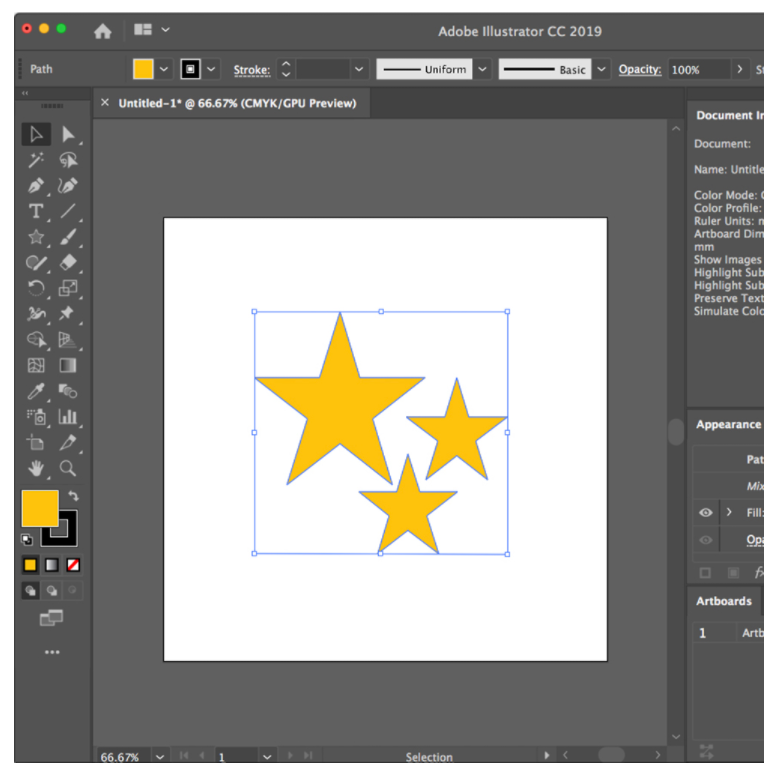
그러므로 만일 아트보드가 4 MP 이상이라 하더라도, 작품을 둘러싸는 테두리 상자가 4 MP 이하라면 오류 메시지가 표시되게 되는 것입니다.
이러한 문제를 해결하려면, 작품 규격을 4 MP 이상으로 늘려주시기 바랍니다.
Adobe Illustrator에서:
1. 작품 전체를 선택합니다.
2. 변환 패널에서 해당 작품을 최소 4 MP으로 늘립니다. CC 2018 이상 버전인 경우, 변환 패널은 속성 탭에서 찾으실 수 있습니다.
3. 요구 조건을 충족할 수 있도록 해당 작품을 적절하게 조정하시기 바랍니다.
셔터스톡의 콘텐츠 검토 : 거부 사유 이해하기
- 콘텐츠가 노이즈/아티팩트로 거부된 이유는 무엇인가요?
- 콘텐츠가 초점 문제로 거부된 이유는 무엇인가요?
- 콘텐츠가 누락된 또는 유효하지 않은 모델 초상권 사용 계약서 문제로 거절된 이유는 무엇인가요?
- 제 콘텐츠에 상표가 보여서 거절되었습니까?
- 왜 내 콘텐츠가 제목 때문에 거절되었습니까?
- 불쾌함을 줄 수 있는 콘텐츠로 거부된 이유가 무엇인가요?
- 내 콘텐츠가 앨리어싱/모아레로 인해 거부된 이유는 무엇입니까?
- 콘텐츠가 제목 또는 키워드 상표 문제로 거부된 이유는 무엇인가요?
- 콘텐츠가 성인용 콘텐츠 지정으로 인해 거부된 이유는 무엇인가요?
- 콘텐츠가 키워드 문제로 거부된 이유는 무엇인가요?
- 콘텐츠가 누락된 또는 유효하지 않은 3D 인테리어 재산권 사용 계약서 문제로 거부된 이유는 무엇인가요?
- 콘텐츠가 누락된 또는 유효하지 않은 문신 자산 사용 계약서 문제로 거부된 이유는 무엇인가요?
- 콘텐츠가 누락되거나 잘못된 빈티지 콘텐츠의 모델 초상권 사용 계약서로 거부된 이유는 무엇인가요?
- 콘텐츠가 누락되거나 유효하지 않은 빈티지 콘텐츠 자산 사용 계약서 문제로 거부된 이유는 무엇인가요?
- 콘텐츠가 누락된 또는 유효하지 않은 미술품 재산권 사용 계약서 문제로 거부된 이유는 무엇인가요?
- 콘텐츠가 누락된 또는 유효하지 않은 재산권 사용 계약서 문제로 거부된 이유는 무엇인가요?
- 콘텐츠가 잘못 지정된 사용 계약서 문제로 거부된 이유는 무엇인가요?
- 콘텐츠가 노출 문제로 거부된 이유는 무엇인가요?
- 콘텐츠가 편집 기법 문제로 거부된 이유는 무엇인가요?
- 콘텐츠가 사이트에서 승인된 이미지라면서 거부된 이유는 무엇인가요?
- 콘텐츠가 지적 재산권 문제로 거부된 이유는 무엇인가요?
- 내 콘텐츠가 공용이라고 거부된 이유는 무엇인가요?
- 콘텐츠가 구성 문제로 거부된 이유는 무엇인가요?
- 콘텐츠가 기자 증명 문제로 거부된 이유는 무엇인가요?
- 콘텐츠가 민감한 정보 문제로 거부된 이유는 무엇인가요?
- 콘텐츠가 중복 제출되었다면서 거부된 이유는 무엇인가요?
- 콘텐츠가 디지털 변환 품질 문제로 거부된 이유는 무엇인가요?
- 콘텐츠가 에디토리얼 캡션 문제로 거부된 이유는 무엇인가요?
- 콘텐츠가 편집된 에디토리얼이라고 거부된 이유는 무엇인가요?
- 정확하지 않은 위치 또는 위치 상표로 인해 콘텐츠가 거부된 이유는 무엇인가요?
영상 및 백터 이미지 관련 더 많은 거부 사유는 스톡 사이트를 참고하세요.
support.submit.shutterstock.com/s/topic/0TO3Z000000N2J6WAK/understanding-rejections?language=ko



